Как называются и как выглядят компоненты материнских плат. / zremcom.com
Любой, кто разбирал компьютер, видел как много различных элементов на материнской плате, в этой статье я постараюсь кратко описать и показать основные компоненты, устанавливаемые на материнские платы современных компьютеров.
Транзисторы
Или мосфет. Обычно используется для усиления, генерации и преобразования электрических сигналов. В общем случае транзистором называют любое устройство, которое имитирует главное свойство транзистора — изменения сигнала между двумя различными состояниями при изменении сигнала на управляющем электроде.
Резисторы
Резистор — это пассивный элемент радиоэлектронной аппаратуры, предназначенный для создания в электрической цепи требуемой величины электрического сопротивления, обеспечивающий перераспределение и регулирование электрической энергии между элементами схемы.
Электролитические конденсаторы
Электролитические конденсаторы схожи с аккумуляторами, но в отличии от которых выводят весь свой заряд в крошечные доли секунды. Используются, чтобы выровнять напряжение или блокировать постоянный ток в цепи.
Другие конденсаторы
Керамические SMD, танталовые, ниобиевые и др. Лучше для электроники, которая не требует высокой интенсивности работы.
Диоды
Диоды позволяют электричеству течь в одном направлении и обычно используются в качестве защиты и выпрямителей тока.
Светодиоды
Светодиод (LED). В основном LED — крошечные лампочки.
Индуктор
Индуктор (дроссель) — обмотка провода, катушка, используется для смягчения скачка тока при запуске. Зачастую стоят перед процессором.
Генератор тактовых частот
Генератор тактовых частот (клокер) — устройство, формирующее тактовые частоты, используемые на материнской плате и в процессоре.
Кварц
Кварц перемещает энергию назад и вперед между двумя формами в равные доли времени. Задаёт частоту работы всей электрической схемы.
SuperIO (SIO, MultiIO, MIO, «мультик»)
Третья по значимости и размеру микросхема на материнской плате – после мостов. Отвечает за порты ввода-вывода (COM, LPT, GamePort, инфракрасный порт, PS/2 для клавиатуры и мыши и др.). Является микроконтроллером(выполняет часть прошивки биос), выродился из контроллера клавиатуры, но в современных платах выполняет множество важных функций. Он например мониторит сигналы с Шим и когда убедится что всё ОК с питанием — даёт южному мосту команду «нажали на вкл, запускайся», ещё он управляет режимами S0-S5. На текущий момент это его основной функционал, а функции ввода — вывода — отмирающий придаток. Зачастую обладает дополнительным функционалом:
- встроенный Hardware Monitoring;
- контроллер управления скоростью вентиляторов;
- интерфейс для подключения CompactFlash-карт;
ШИМ-контроллерШИМ-контроллер (от Широтно-Импульсная Модуляция) — главная микросхема, управляющая напряжением на материнской плате.

Мосты
«Мосты» главные электронные компоненты материнских плат. Подробнее здесь.
Микропроцессор(ЦП)Микропроцессор (ЦП)- является полным механизмом вычисления.
BIOSBIOS (Basic Input-Output System) микросхемы основной системы ввода/вывода.
Dual BiosТехнология Dual Bios на материнских платах производства Gigabyte. В случае сбоя основного bios его можно восстановить из резервной микросхемы.
Батарейка CMOS.Батарейка CMOS. Служит для хранения настроек BIOS и для поддержания системного времени в актуальном состоянии.
АудиокодекАудиокодек (англ. Audio codec; аудио кодер/декодер) — компьютерная программа или аппаратное средство, предназначенное для кодирования или декодирования аудиоданных.
Сетевой контроллер (Onboard LAN)Сетевой контроллер (Onboard LAN) представляет собой отдельную микросхему.
 Как и в случае с аудио кодеком при выходе из строя может сильно греться. Ремонтируется так же заменой или демонтажем.
Как и в случае с аудио кодеком при выходе из строя может сильно греться. Ремонтируется так же заменой или демонтажем.
Что такое VRM материнской платы | Материнские платы | Блог
VRM (Voltage Regulator Module) является неотъемлемым и одним из важнейших элементов материнской платы, который отвечает за питание центрального процессора. Высокочастотные чипы, такие как ЦПУ компьютера, очень чувствительны к качеству питания. Малейшие неполадки с напряжением или пульсациями могут повлиять на стабильность работы всего компьютера. VRM представляет собой не что иное, как импульсный преобразователь, который понижает 12 вольт, идущие от блока питания, до необходимого процессору уровня. Именно от VRM зависит подаваемое на ядра напряжение.
Принцип работы VRM был описан в более ранней статье, а сейчас мы рассмотрим, из чего состоит подсистема питания процессора.
VRM состоит из пяти основных составляющих: MOSFET-транзисторы, дроссели, конденсаторы, драйверы и контроллер.
Транзисторы
«MOSFET» является аббревиатурой, которая расшифровывается как «Metal Oxide Semiconductor Field Effect Transistor». Так что MOSFET — это полевой МОП-транзистор с изолированным затвором.
Дроссели
Дроссели — это катушки индуктивности, которые стабилизируют напряжение. Вместе с конденсаторами они образуют LC-фильтр, позволяющий избавиться от скачков напряжения и уменьшить пульсации. В современных материнских платах дроссели выглядят как темные кубики, находящиеся около МОП-транзисторов.
Конденсаторы
В современных платах твердотельные полимерные конденсаторы уже давно вытеснили электролитические. Это связано с тем, что полимерные конденсаторы имеют намного больший срок эксплуатации. Конденсаторы помогают стабилизировать напряжение и уменьшать пульсации.
Контроллер
Контроллер — чип, рассчитывающий, с каким сдвигом по времени будет работать та или иная фаза. Является «мозгом» всей VRM.
Является «мозгом» всей VRM.
Драйвер
Драйвер — это чип, исполняющий команды контроллера по открытию или закрытию полевого транзистора.
Охлаждение — зачем оно нужно
Существует прямая связь между энергопотреблением процессора и нагревом VRM. Чем больше потребляет процессор, тем больше нагрузка на цепи питания, и, следовательно, больше их нагрев. MOSFET-транзисторы во время работы выделяют значительное количество тепла. Поэтому на них устанавливают пассивное охлаждение в виде радиатора, чтобы избежать перегрева и нестабильной работы. Производители материнских плат начального уровня часто экономят на этом, оставляя цепи питания без охлаждения, что, конечно, не очень хорошо, но не слишком критично, поскольку на подобные материнские платы обычно не ставят топовые процессоры с высоким TDP.
На транзисторы цепей питания можно не ставить охлаждение при условии, что температура во время нагрузки не будет превышать допустимых значений.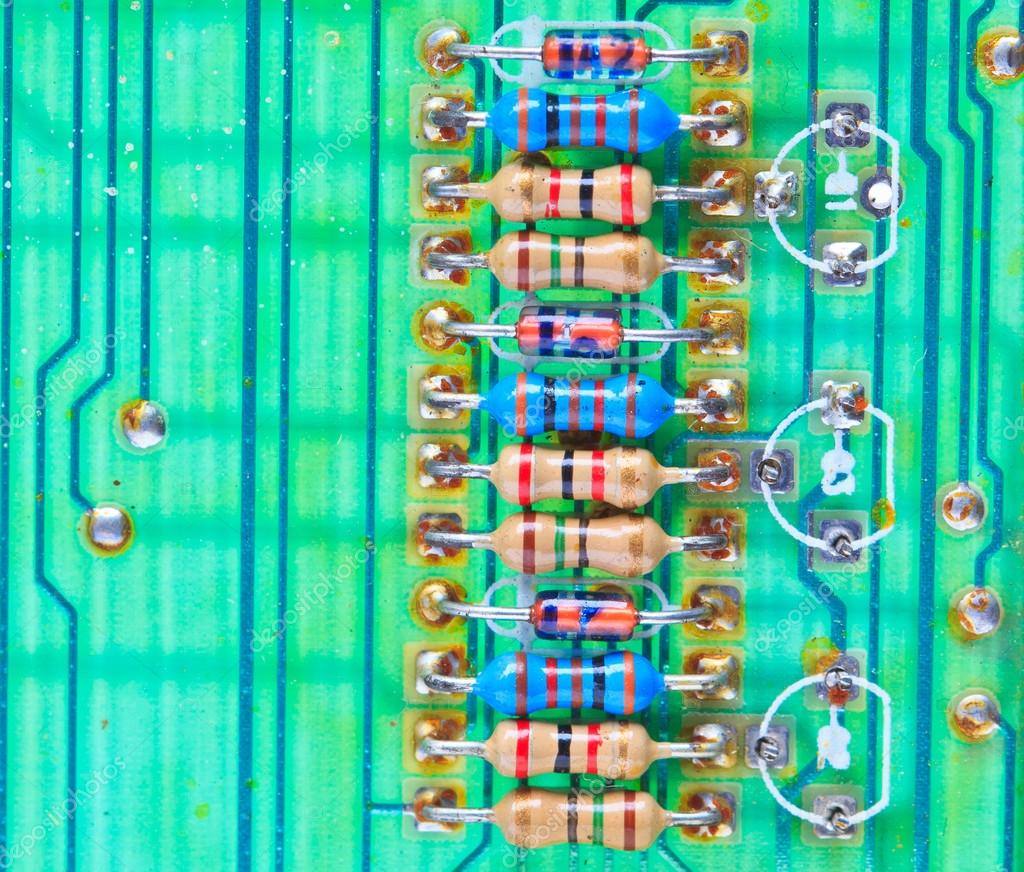 Поэтому без охлаждения VRM очень нежелательно устанавливать «прожорливые» процессоры. На материнских платах, рассчитанных под оверклокинг, обязательно имеется охлаждение.
Поэтому без охлаждения VRM очень нежелательно устанавливать «прожорливые» процессоры. На материнских платах, рассчитанных под оверклокинг, обязательно имеется охлаждение.
В самых топовых платах, помимо обычного радиатора, можно встретить испарительную камеру или водоблок для подключения к контуру СЖО.
Количество фаз
У неопытных пользователей именно эта характеристика зачастую становится ключевой при выборе материнской платы. Производители знают об этом и часто прибегают к различным уловкам. Чаще всего можно встретить использование двойного набора компонентов для одной фазы, что создает видимость большего количества фаз. Количество и характеристики фаз обычно не указываются производителями в расчете на то, что неопытный покупатель увидит много дросселей и купит плату, решив, что «больше — лучше».
Чтобы узнать реальное количество фаз и используемые компоненты, нужно посмотреть характеристики установленного на материнскую плату ШИМ-контроллера в технической спецификации. Количество дросселей далеко не всегда говорит о реальном количестве фаз. Кроме того, стоит учитывать, что некоторые драйверы способны работать в качестве удвоителя фазы. Это позволяет увеличить количество фактических фаз без использования более продвинутого ШИМ-контроллера.
Количество дросселей далеко не всегда говорит о реальном количестве фаз. Кроме того, стоит учитывать, что некоторые драйверы способны работать в качестве удвоителя фазы. Это позволяет увеличить количество фактических фаз без использования более продвинутого ШИМ-контроллера.
Конфигурация фаз питания
В описаниях материнских плат часто можно увидеть такие обозначения, как 8+2, 4+1, и т. п. Эти цифры означают количество фаз, отведенных на питание ЦПУ и остальных элементов. Например, 8+2 означает, что 8 фаз отведено на питание ядер процессора, а оставшиеся 2 рассчитаны на контроллер памяти.
От количества фаз зависит уровень пульсаций, действующих на процессор. Чем больше фаз, тем меньше пульсаций тока. Большее количество фаз означает большее количество MOSFET-транзисторов в цепи, что положительно сказывается на температурных показателях. Кроме того, чем больше транзисторов, тем легче будет поставить высокое напряжение на ядра, что позитивно скажется на оверклокинге. В большом количестве фаз, по большому счету, имеются только плюсы. Главным и единственным недостатком, пожалуй, является лишь высокая цена.
В большом количестве фаз, по большому счету, имеются только плюсы. Главным и единственным недостатком, пожалуй, является лишь высокая цена.
Источники изображений: HWP, chipdip, Gigabyte, price-altai, electro-goods, pcdvd
Как работает VRM на материнской плате и видеокарте компьютера | Материнские платы | Блог
Преобразователи напряжения используются везде и всюду. Будь то огромные многотонные трансформаторы на электроподстанциях, обычные 50-герцовые трансформаторы в домашней аппаратуре или сложные импульсные схемы с умными микроконтроллерами. Любой электроприбор имеет собственные требования к питанию, да и отдельные узлы в этом приборе тоже привередливы к значениям напряжений. Вопрос — почему? Из статьи вы узнаете, зачем вообще нужны преобразователи и как работает DC-DC регулятор напряжения VRM на материнских платах и видеокартах. А еще можно посмотреть материнские платы с мощными схемами питания в каталоге.
Никакого единства…
В розетке 220 вольт, у блока питания 12 вольт, у зарядки телефона 5 вольт. .. Может сложиться впечатление, что инженерам нравится играть с напряжением, сначала повышая его до миллионов вольт на линиях электропередач, а потом до единиц вольт для питания центрального процессора. Почему люди не придумали какое-то единое значение напряжения и не используют его везде?
.. Может сложиться впечатление, что инженерам нравится играть с напряжением, сначала повышая его до миллионов вольт на линиях электропередач, а потом до единиц вольт для питания центрального процессора. Почему люди не придумали какое-то единое значение напряжения и не используют его везде?
Определенно, центральный процессор — да и вообще любой другой микрочип — питать высоким напряжением прямо из розетки нельзя. Двенадцать вольт после блока питания тоже не подойдут. Во-первых, на микроскопическом уровне даже лишние пара десятых вольта могут привести к утечкам тока и повлиять на стабильность схемы. Во-вторых, чем выше напряжение, тем большее энергии расходуется на работу процессора. Поэтому с уменьшением техпроцесса разработчики стараются снизить и рабочий вольтаж. Когда-то процессоры, например, древний Intel 8086 выпуска 70-х годов, питались от 5 вольт, а современные работают всего от 1-1,4 вольта.
Блоки питания с напряжением 1 вольт на выходе — тоже не вариант, так как сила тока будет чрезмерно высокой — от нескольких десятков до сотен ампер.![]() Ведь, снижая напряжение, растет сила тока при той же мощности. Вычислить силу тока можно, поделив мощность на напряжение.
Ведь, снижая напряжение, растет сила тока при той же мощности. Вычислить силу тока можно, поделив мощность на напряжение.
Большая сила тока вставляет палки в колеса при подборе проводников из-за их сопротивления. Сопротивление — эффект, когда структура проводника мешает беспрепятственному протеканию тока по нему. Заряженные частицы врезаются на полной скорости в атомы проводника, чем и вызывают сопутствующий нагрев, а сами частицы теряют энергию. Это как бег с препятствиями. Вы тоже потеряете энергию, если во время бега по густому лесу будете влетать в деревья.
Сопротивление любого провода не нулевое, причем оно увеличивается с ростом его длины. Толщина провода также влияет на сопротивление. Поэтому, чтобы передать большую мощность при низком значении напряжения и высокой силе тока, придется использовать довольно толстые провода.
К примеру, напряжение на ЛЭП специально увеличивают до сотен тысяч вольт после электростанции, чтобы передавать мегаватты электрической мощности на значительные расстояния с помощью относительно тонких проводов.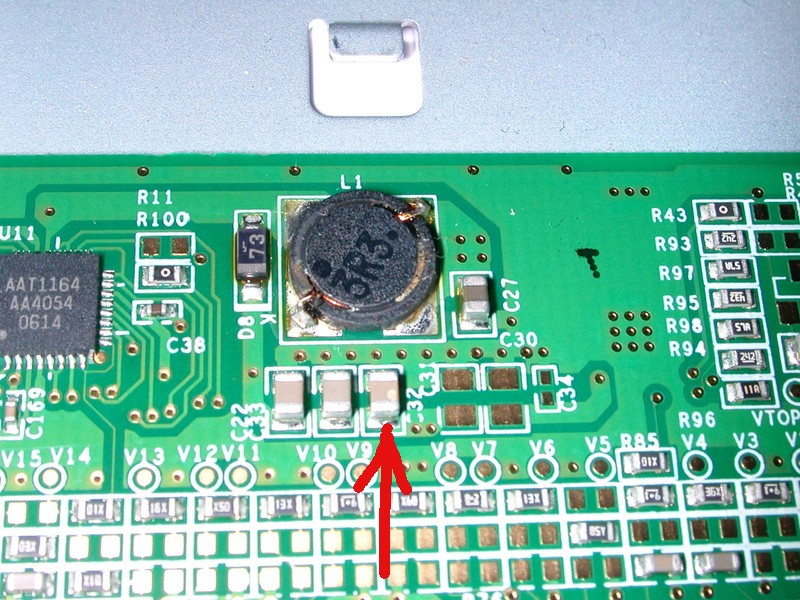
И последнее. У любой электроники свое значение рабочего напряжения, а у процессора оно еще и регулируется в зависимости от нагрузки и условий работы. Так что договориться и сделать единую энергосистему с одинаковым значением напряжения попросту нереально.
Нет, без преобразователей ну никак не обойтись.
Устройство DC-DC преобразователя
Для питания микроэлектроники от постоянного напряжения используются DC-DC преобразователи, основанные на принципах широтно-импульсной модуляции — ШИМ. Их еще называют регуляторами напряжения — VRM.
Как это работает? Возьмите обычный вентилятор. Что будет, если вы его включите? Правильно, он будет дуть с одинаковой силой.
Что произойдет, если с равной периодичностью дергать рубильник — включать вентилятор всего на полсекунды, а на следующие полсекунды выключать? Двигатель вентилятора не может мгновенно набрать максимальную скорость вращения, поэтому за такой небольшой промежуток времени он как следует не разгонится. Но и остановиться за то же время он не успеет, так как продолжит крутиться по инерции. Так что вентилятор продолжит дуть, но с гораздо меньшей мощностью. Попробуйте поэкспериментировать со своим домашним вентилятором.
Но и остановиться за то же время он не успеет, так как продолжит крутиться по инерции. Так что вентилятор продолжит дуть, но с гораздо меньшей мощностью. Попробуйте поэкспериментировать со своим домашним вентилятором.
Выходит, если включать и выключать питание вентилятора, то вместо постоянного напряжения мы получим прерывистые импульсы той же амплитуды.
Так и работает простейший ШИМ-регулятор. Но вместо человека с выключателем используется транзистор — он то открывается на некоторое время (ВКЛ), то закрывается (ВЫКЛ). Только делает это с частотой не два раза в секунду (2 Гц), а десятки тысяч раз (10 кГц). Вы так точно не сможете. Такой транзистор называется «ключевым».
Кто-то может возмутиться: «Но, погодите, нам нужно получить напряжение в 1 вольт, а тут хоть и прерывистые, но те же 12 вольт, что и на входе! Кажется, нас обманывают!»
Действительно, таким образом питать процессор по-прежнему нельзя. Так что к ключевому транзистору (VT1) понадобятся еще несколько элементов: катушка индуктивности (L), конденсатор (C) и синхронный транзистор (VT2). Катушка и конденсатор образуют LC-фильтр.
Катушка и конденсатор образуют LC-фильтр.
Технически можно разделить цикл преобразования на две стадии: накачка энергии в катушку с конденсатором и стадию разряда.
Первая стадия — накачиваем энергию
Когда транзистор VT1 открыт, его собрат — синхронный транзистор VT2 — закрыт. В катушке L накапливается энергия, плавно нарастает ток и заряжается конденсатор C.
Вторая стадия — стадия разряда
Транзистор VT1 закрывается, открывается синхронный VT2 — он нужен, чтобы соединить вход катушки с отрицательным выводом нагрузки, создавая замкнутую цепь питания. Пусть мы и разорвали на этот краткий миг связь с источником питания, но катушка никуда не делась. Накопленная в катушке энергия теперь играет роль источника питания и поддерживает силу и направление тока, а конденсатор разряжается и питает нагрузку.
Затем транзистор VT1 снова открывается, а VT2 закрывается, и цикл начинается заново. Причем для наибольшей эффективности циклы повторяются с довольно высокой частотой — у современных компьютерных комплектующих миллионы раз в секунду (измеряется в мегагерцах, МГц).
Благодаря этому процессу мы получаем постоянное напряжение на нагрузке ниже, чем входное до ключевого транзистора. Импульсы как бы сглаживаются, образую близкую к прямой линию напряжения.
То, что линия напряжения не совсем прямая — это нормально. В реальных условиях идеальных LC-фильтров не бывает, и всегда присутствуют небольшие пульсации напряжения. И главное, подобрать параметры катушки и конденсатора таким образом, чтобы они не успевали разрядиться полностью к концу цикла. Тогда ток становится неразрывным.
К слову, ток на всей цепи примерно равен. А так как синхронный транзистор VT2 открыт несоизмеримо дольше — работать ему приходиться, что называется, за троих.
Как настраивается преобразователь
Уровень напряжения на нагрузке будет зависеть от длительности первой и второй стадий в рамках одного цикла. Ведь чем дольше открыт транзистор VT1, тем больше энергии успевает накопить катушка и тем выше будет по итогу напряжение после LC-фильтра.
Если мы поделим время первой стадии на длительность полного цикла, то получим коэффициент заполнения (D) от 0 до 100 %.
D = T полн. / T 1
Чтобы узнать выходное напряжение (U out), нужно коэффициент заполнения умножить на входное напряжение (U in).
А чтобы узнать коэффициент заполнения, делим U out на U in.
D = U out / U in
Простой пример: чтобы получить типичное для центрального процессора напряжение в 1,2 вольта, то, поделив на входные 12 вольт (напряжение на выходе блока питания), получим D=0,1.
1,2 / 12 = 0,1 * 100 % = 10 %
Это значит, что первая стадия (накачки энергии) займет всего 10 % времени от общей длительности цикла, а оставшиеся 90 % времени уйдут на стадию разряда.
Когда одной фазы недостаточно
В мощных преобразователях часто используется не один канал с парой транзисторов, одной катушкой и одним конденсатором, а несколько параллельно подключенных каналов.
Как мы уже выяснили, любой проводник имеет ненулевое сопротивление и нагревается. Транзистор в ключевом режиме — тоже проводник, как обычный выключатель. И сопротивление (Rds) между его входом и выходом (сток-исток) не равно нулю. Значит, чем выше ток, тем сложнее будет электронам пробиться через него, что приведет к потерям энергии и нагреву. Чтобы минимизировать этот эффект и применяются несколько фаз — нагрузка распределяется между ними поровну.
Еще один интересный способ повысить эффективность: синхронный транзистор VT2 открыт примерно в семь-восемь раз дольше чем VT1, поэтому VT2 часто дублируют и стараются подобрать более продвинутую и дорогую модель с низким Rds.
Но это еще не все. Такие каналы не просто так называют «фазами». Процесс переключения транзисторов в разных каналах происходит не одновременно, а с небольшим сдвигом по фазе.
На выходе после LC-фильтров все фазы объединяются в одну, и амплитуда пульсаций становится значительно ниже, чем было бы у каждой фазы в отдельности.
Так что даже несколько десятков каналов в преобразователе на материнской плате неправильно называть «избытком». Ведь это не только меньшие потери, но и лучшее качество напряжения. Меньше пульсаций напряжения — меньше выбросов во внутренние узлы процессора — выше стабильность всей схемы, особенно при разгоне.
Те же принципы справедливы и для графического чипа видеокарты, процессора смартфона и любой другой «тонкой» электроники. Но в этом случае разработчики уже за нас рассчитали потребляемую мощность и количество необходимых узлов. А вот при выборе материнской платы пользователь должен сам определить, что ему нужно, учесть потребляемую мощность процессора. Тем более, если в планах серьезный разгон.
Нюансы подключения питания процессора | Блоки питания компьютера | Блог
В последние годы 4-контактный разъем питания на материнских платах все чаще заменяется 8-контактным. И перед пользователем при сборке ПК встают вопросы: можно ли подключить в 8-контактный разъем питания процессора 4-контактный кабель питания? Чем опасно такое подключение? Можно ли удлинять кабель питания процессора?
Можно ли подключать 8-контактный кабель в 4-контактный разъем? Как быть, если на материнской плате присутствуют сразу и 8-контактный и 4-контактный разъемы? Давайте разберемся.
Немного теории
Чтобы понимать всю серьезность этих вопросов, нужно знать немного теории. В 90-е годы прошлого века процессорамвполне хватало общего разъема питания материнской платы. Питание процессоров в основном использовало линию с напряжением в пять вольт.
Но частоты процессоров и их энергопотребление быстро росли и, постепенно, им понадобилась отдельная линия питания на 12 вольт.
Особенно остро эта проблема возникла с выходом процессоров Pentium 4 и Athlon 64, система питания материнских плат которых стала использовать в основном напряжение 12 вольт. Блоки питания, поддерживающие эти процессоры и материнские платы, получили новый стандарт ATX12V и всем нам хорошо известный 4-контактный разъем питания.
Почти каждый блок питания тех лет получил наклейку Pentium 4 Ready или P4 power connection, говорящую о поддержке стандарта ATX12V и питания новых процессоров.
Если посмотреть спецификации 4-контактного разъема питания, то мы увидим, что он имеет два контакта для 12 вольт, каждый из которых выдерживает ток 8 А. И теоретически допустимая для него пропускаемая мощность тока составляет внушительные 192 ватта. Неудивительно, что этот разъем питания дожил до наших дней и до сих пор активно используется.
Казалось бы, 192 ватта — это очень высокий показатель и мало какие процессоры смогут превысить его без разгона с повышением напряжения. Так почему же этот разъем активно заменяется 8-контактным и используется сейчас лишь в бюджетных решениях?
Есть несколько причин для этого.
Первая причина — это серьезный нагрев кабелей и разъемов питания, а также дорожек на материнской плате при большой потребляемой мощности.
Вторая причина — необходимость учитывать КПД преобразователя питания на материнской плате, который обычно составляет 80%. То есть, достигнуть предела 4-контактного разъема питания сможет процессор потребляющий около 150 ватт.
Третья причина — вероятность того, что состояние 4-контактного разъема может оставлять желать лучшего. Особенно в том случае, если его многократно использовали. Также в случае использования недорогого блока питания, толщина проводов в нем может отличаться от предписанных стандартом 18 AWG, что может вызвать их сильный нагрев и даже расплавление.
В результате при использовании процессора, потребляющего мощность более 120 ватт, можно столкнуться с серьезным нагревом проводов и разъема питания процессора, что может вызвать подгорание и расплавление самого разъема.
По невнимательности неплотно вставленный кабель питания может привести к таким же печальным последствиям.
На практике проблемы с 4-контактным разъемом питания стали появляться у двухъядерных процессоров Pentium D, потреблявших 130 ватт уже в 2005 году.
Все эти проблемы потребовали решения, которым стал стандарт EPS12V, где вместо четырех контактов питания процессора стали использоваться восемь.
8-контактный разъем питания процессора сначала появился на серверных материнских платах, а потом добрался и до обычных, пользовательских. На данный момент это самый актуальный разъем питания процессора.
Разъем этот в основном делается разборным, но иногда бывает и цельным.
Теперь, когда вся серьезность вопроса подключения питания процессора нам понятна, давайте разберем стандартные ситуации, с которыми может столкнуться пользователь, собирающий компьютер.
На материнской плате 8-контактный разъем питания, а на блоке питания только 4-контактный
Это одна из самых распространенных ситуаций, с которыми сталкиваются пользователи. К счастью, 4-контактный разъем питания совместим с 8-контактным разъемом. И это вполне работоспособное решение. Однако важно учитывать то, какой процессор вы будете запитывать 4-контактным кабелем питания и будет ли он разгоняться.
Если у вас бюджетный или энергоэффективный процессор, чье потребление не превышает 95–110 ватт, можете спокойно запитывать его 4-контактным кабелем питания. Почему рекомендуются такие низкие показатели мощности процессора? Потому, что блок питания, не имеющий 8-контактного кабеля питания — это скорее всего бюджетное решение, где могли сэкономить также и на толщине проводов и на качестве разъемов.
Почему рекомендуются такие низкие показатели мощности процессора? Потому, что блок питания, не имеющий 8-контактного кабеля питания — это скорее всего бюджетное решение, где могли сэкономить также и на толщине проводов и на качестве разъемов.
Очень важный момент — будет ли разгоняться процессор на материнской плате, запитанной 4-контактным кабелем питания. Тут все очень индивидуально и зависит от типа процессора, напряжения его питания и частоты, на которую он будет разгоняться.
Например, Pentium G3258 легко уложится в 100 ватт потребления при приличном разгоне, а Ryzen 5 2600 может перевалить отметку в 120 ватт даже при случайной активации авторазгона в материнской плате.
Если вы занимаетесь разгоном, не экономьте на блоке питания.
На материнской плате 4-контактный разъем питания, а на блоке питания только 8-контактный неразборный разъем
И такой вариант подключения вполне работоспособен, разъем войдет одной половиной и будет работать. Главное — чтобы вокруг разъема питания на материнской плате не было мешающих элементов.
Главное — чтобы вокруг разъема питания на материнской плате не было мешающих элементов.
А вот здесь подключить не получится:
Ситуация, когда потребуется так подключать питание процессора, может возникнуть если, например, 4-контактный кабель питания поврежден и остался только 8-контактный.
4-контактный кабель питания не дотягивается до разъема, можно ли использовать переходник
Это нередкая ситуация при использовании старого или бюджетного блока питания в корпусе с его нижним расположением. Проблему может решить переходник, однако помните, что даже качественный переходник — это еще одно сопротивление и слабое место в питании. Однако, если у вас бюджетный, мало потребляющий процессор, использовать такой переходник можно.
В любом случае, проверьте температуру его проводов и разъема под нагрузкой.
Как подключать питание в материнскую плату с 8+4 пин или 8+8 пин разъемами питания
Все больше материнских плат Hi-End сегмента, ориентированных на разгон многоядерных процессоров, выпускаются с двойным питанием 8+4 пин или даже 8+8 пин. Это связано с постоянным увеличением количества ядер в процессорах, которые требуют соответствующего питания. На первый взгляд такое питание выглядит избыточным, но тесты показывают иное.
Это связано с постоянным увеличением количества ядер в процессорах, которые требуют соответствующего питания. На первый взгляд такое питание выглядит избыточным, но тесты показывают иное.
Например, система с 18-ядерным Core i9-10980XE, в разгоне до 4500 МГц потребляет в Prime95 c AVX инструкциями 569 ватт. Для таких мощностей даже питание 8+4 пин может оказаться недостаточным.
Если вы приобретаете систему с прожорливым многоядерным процессором, нельзя экономить ни на материнской плате, ни на блоке питания. Нужно заранее изучить, сколько будет потреблять ваш процессор. Не помешает скачать мануалы к интересующим вас материнским платам и посмотреть, что в них допустимо по питанию.
Например, у ASRock X570 Taichi производитель разрешает использовать 4-контактный кабель питания в 8-контактном гнезде.
Выводы
Подводя итог этого блога, хочется дать совет — не экономить на блоках питания и тщательно относиться к сборке компьютера и разъемам питания в частности.
Ведь ошибка, допущенная здесь, может лишить вас дорогостоящих комплектующих.
Резисторы материнской платы
leonid2009
Доброго времени суток! На днях в DNSe покупал материнскую плату и прочие запчасти для сборки компьютера.Компьютер собрал,запустил,работает вроди бы нормально,но как стал убирать оставшиеся провода и коробку от матплаты в шкаф,обнаружил в ней 2 резистора,затем решил осмотреть плату на предмет не от неё ли это компоненты,осматривал долго тщательно и с обратной стороны платы обнаружил эти места откуда предположительно отлетели резисторы. Как мне быть в данной ситуации? Возможна ли без них стабильная работа системы? Может ли чтото произойти типа замыкания? Заменят или починят ли мне материнскую плату по гарантии? Если нет то почём нынче будет стоить подобный ремонт?
badydoc
можно фотографии этих резисторов и материнской платы?
OCTAGON
Хренасе… Что за мамка-то?
guron
leonid2009Если работает, то скорее всего и дальше будет. На MB много «лишних» деталей, хотя их количество и уменьшают (нераспаянные посадочные места). Замыкания точно не будет нет резистора = обрыв. в теории они могли что-нибудь подтягивать (Pullup или pulldown). в гарантию обратиться можно, но с включением дурака. И да фотография поможет определить надо что-либо предпринимать или забить.
Возможна ли без них стабильная работа системы? Может ли чтото произойти типа замыкания? Заменят или починят ли мне материнскую плату по гарантии? Если нет то почём нынче будет стоить подобный ремонт?
leonid2009
leonid2009
Фотки скинул. За качество сорри,сотиком фоткал,фотика нет.
Ну чтож,пойду сгоняю щас в ДНС включу дурачка сошлюсь на гарантию мол вы чё ребята вчера купил а вы мне брак подсунули,так дело не пойдёт итд итп..
Вот такая вот плата http://www.dns-shop.ru/catalog…asus-z97-deluxe
Отлетели с обратной стороны матплаты,под южным мостом.
А вообще для чего служат эти резисторы на матплате?
Roman Prag
в DNSe покупалУже ошибка. Сколько про них подобных отзывов. Сам, после того, как только с четвертого раза сумел купить телефон у них, зарекся.
guron
leonid2009что на них написано? хотя судя по фото* это скорее конденсаторы, резисторы чёрные, а эти жёлтые
А вообще для чего служат эти резисторы на матплате?
leonid2009
Да ничё на них не написано. Сгонял щас,в магазине тоже гадают резисторы это или конденсаторы или вовсе какаято хрень служащая типа «предохранителей» или «наплывов». Сказали — работает если то не трогай,если и будут глюки то такие незначительные что их не заметишь,а уж если проблемы серьёзные будут то тогда в сервисную службу,а так при при подобных случаях такие вещи тут же снимают с гарантии и ремонт будет платным,вобщим в сервис мне крайне не советуют идти продавцы т.к. оч сложно а точнее невозможно доказать что это не я «повредил».Ну чтож,пока погоняю так а уж если проблемы будут то обращусь в сервис дабы припаяли мне эти штучки.
Сказали — работает если то не трогай,если и будут глюки то такие незначительные что их не заметишь,а уж если проблемы серьёзные будут то тогда в сервисную службу,а так при при подобных случаях такие вещи тут же снимают с гарантии и ремонт будет платным,вобщим в сервис мне крайне не советуют идти продавцы т.к. оч сложно а точнее невозможно доказать что это не я «повредил».Ну чтож,пока погоняю так а уж если проблемы будут то обращусь в сервис дабы припаяли мне эти штучки.
А сколько нынче может стоить припайка этих компонентов?
AlexSlash
Вот более качественное фото ASUS Z97-DELUXE
К сожалению, принципиальной схемы в общем доступе нет, а по фото не разобрать что там отвалилось. Эти SMD находятся рядом с южным мостом и могут отвечать за все что угодно. Особенно это не приятно на дорогой материнке… да ASUS уже не тот. 😞
leonid2009
AlexSlashФигово если чтото глючить начнёт и матплата начнёт жить своей жизнью,тогда конечно в сервис на припой,вопрос в цене этой пайки.
Эти SMD находятся рядом с южным мостом и могут отвечать за все что угодно.
А южный мост кстати кроме видеокарты и PCI-слотов за что отвечает?
AlexSlash
почти за все.
usb, pci, audio, sata, rtc, dma, ethernet и т.д.
по цене х.з. ищите сервис в своем городе.
P.S. …и нет гарантии что Вы нашли все отвалившиеся компоненты.
leonid2009
Да сервис-то есть и не один. А нашёл все это 100%.
OCTAGON
Менять без вариантов. Детали на плату не поштучно напаивают, а почти все сразу в один проход.
То есть, там не в двух резисторах/конденсаторах проблема. А в нарушении технологического режима пайки всей платы. Завтра что-нибудь важное отвалится.
leonid2009
Пока буду прозванивать системник,и, если что, в течение 14-и дней согласно закона о защите прав потребителей буду возвращать.А так конечно хотелось бы верить в то что говорит большенство народу а именно что многие детали на матплате и впрямь «лишние» и они просто для набития цены и если чтото отлетело и всё работает значит оно и будет продолжать работать а так бы просто всё перестало работать.
Щас погонял БФ-4 на максимальных настройках — работает на УРА быстрее всё намного чем я ожидал. так что если эти 2 недели системник так же будет гонять все новинки и ничего не случится то будем считать что проблема решена,точнее то что её и небыло.
AlexSlash
leonid2009
детали на матплате и впрямь «лишние» и они просто для набития цены
каждый производитель пытается сделать свой товар максимально конкурентным. Соотношение цена/качество является существенным признаком для покупателя. Производитель не будет усложнять свой продукт ненужными деталями. …в один прекрасный день подключите новое usb \ pci устройство и обнаружите глюк, а менять будет поздно. ИМХО менять.
Производитель не будет усложнять свой продукт ненужными деталями. …в один прекрасный день подключите новое usb \ pci устройство и обнаружите глюк, а менять будет поздно. ИМХО менять.
leonid2009
Вчера гонял комп как мог,часов до 4-х ночи наверное,искал малейшие глюки — ну не нашёл нифига тюфу-тьфу-тьфу. Сегодня ещё буду гонять его.
Впервые приходится в жизни нарочно искать глюки и тормоза)))
badydoc
leonid2009я бы всё-таки советовал обменять плату по гарантии
Вчера гонял комп как мог,часов до 4-х ночи наверное,искал малейшие глюки — ну не нашёл нифига тюфу-тьфу-тьфу. Сегодня ещё буду гонять его.Впервые приходится в жизни нарочно искать глюки и тормоза)))
guron
leonid2009Если цвет жёлтый или коричневый, то конденсаторы. Накосячили с термопрофилем. дело в том, что «низ» платы паяют в первую очередь, а потом уже «верх», где тяжёлые компоненты типа BGA, и иногда при пайке «верха» нижние компоненты отваливаются.
Да ничё на них не написано.
и впрямь «лишние»
скорее всего это т.н. конденсаторы индивидуальной развязки, они фильтруют питание непосредственно той микросхемы, под которой установлены, если их нет, она может быть тоже работает, но в худшем режиме, чем положено, т.к. увеличиваются пульсации и это влияет на соседние микросхемы, которые подключены к этому же питанию.
leonid2009
guronЭто чревато чем-нибудь? Могут быть какие-нибудь перепады ?
но в худшем режиме, чем положено, т.к. увеличиваются пульсации и это влияет на соседние микросхемы, которые подключены к этому же питанию.
Старлей
badydoc
я бы всё-таки советовал обменять плату по гарантии
сомнительно что получится … как-всегда «механические повреждения» снимают изделие с гарантии … и просто так сдать работоспособное изделие не получится т.к. «технически сложное» … я когда с подобным столкнулся мне прямо заявили, что я ССЗБ и на выдаче надо товар рассматривать так-же как в гарантийном отделе это делают (по миллиметру с хорошим светом через увеличительное стекло рассматривают выискивая малейшие царапины)
guron
leonid2009Электролиты вздуются не через 5 лет, а через 3, ну и глюки будут со временем, пожара, взрыва и внезапного отказа ждать не следует.
Это чревато чем-нибудь?
badydoc
Старлейэто от магазина зависит. Знаю, что например в юлмарте меняют без всяких вопросов в течении 14 дней. Или деньги вернут.
сомнительно что получится … как-всегда «механические повреждения» снимают изделие с гарантии … и просто так сдать работоспособное изделие не получится т.к. «технически сложное» … я когда с подобным столкнулся мне прямо заявили, что я ССЗБ и на выдаче надо товар рассматривать так-же как в гарантийном отделе это делают (по миллиметру с хорошим светом через увеличительное стекло рассматривают выискивая малейшие царапины)
Monolit-kbf
badydocМагазины и продавцы они везде разные. Мне несколько лет назад видеокарту обменяли вообще без вопросов, тупо чек и карта были предьявлены, без всяких осмотров и экспертиз. Я мог такую же убитую карту отмыть и сдать. Но в то время сеть этих магазинов была очень неплохой, а конкретно в этом магазине и продавцы — выше всяких похвал. Не тупые продаваны из евросети и мвидео, а реальные спецы по железу. Ну и тот факт, что мне в старый корпус, оставив БП, жесткий диск и ДВД привод напихали за 30 минут купленые у них же материнку-проц-оперативку-видюху, не взяв за сборку ни копейки, говорит о многом. Причем вынутые старые кишки аккуратно упаковали. Что за сеть магазинов, говорить не буду, ибо изговнилась она с тех времен, а те продавцы в том магазине, уже не работают 😞
это от магазина зависит. Знаю, что например в юлмарте меняют без всяких вопросов в течении 14 дней. Или деньги вернут.
Goldheart2
я бы всё-таки советовал обменять плату по гарантииПолностью согласен плата не дешевая, а автора по факту пытаются нагреть на деньги, втюхивая по сути предпродажный брак. Хотя на будущее будет урок, внимательно проверять что-то на месте перед покупкой.
это от магазина зависит. Знаю, что например в юлмарте меняют без всяких вопросов в течении 14 дней. Или деньги вернут.Там кстати упомянутую мною ниже бумажку нужно подписывать. 😊
и просто так сдать работоспособное изделие не получится т.к. «технически сложное»Только одно но, материнская плата не является технически сложным изделием с точки зрения закона. 😛
я когда с подобным столкнулся мне прямо заявили, что я ССЗБ и на выдаче надо товар рассматривать так-же как в гарантийном отделе это делаютВерно конечно, но это только половина правды. То что вы не заметили явных мех. повреждений при получении не может и не является причиной отказа от гарантийных обязательств. Поэтому, например, в «умных» магазинах вы при получении товара подписываете такую бумажку где написано в духе «товар принял, видимых повреждений не обнаружено», чтобы потом нельзя было отвертеться, что не осматривал товар и.т.п.
Что за сеть магазинов, говорить не буду, ибо изговнилась она с тех времен, а те продавцы в том магазине, уже не работаютУвы, но правда. Как только Юлмарт стал своего рода монополистом в Питере, они сильно испортились… 😞
Старлей
badydoc
это от магазина зависит. Знаю, что например в юлмарте меняют без всяких вопросов в течении 14 дней. Или деньги вернут.
в Юлмарте да, в Никсе придираются даже к микроцарапинам на лаке …
Goldheart2
Только одно но, материнская плата не является технически сложным изделием с точки зрения закона.
доказывать это через суд придется … и то, не факт, что судья примет сторону покупателя …
Goldheart2
Верно конечно, но это только половина правды. То что вы не заметили явных мех. повреждений при получении не может и не является причиной отказа от гарантийных обязательств. Поэтому, например, в «умных» магазинах вы при получении товара подписываете такую бумажку где написано в духе «товар принял, видимых повреждений не обнаружено», чтобы потом нельзя было отвертеться, что не осматривал товар и.т.п.
дело в Никсе было … там без подписания этой бумажки Вам товар даже не покажут … а сдать по гарантии я пытался жесткий диск, у которого из «механических повреждений» была только заметная «в лупу» потертость лака на плате … а реальной причиной выхода из строя (я его потом разобрал … хотел «блины» вытащить) было то, что при производстве «забыли» загерметизировать блок и туда пыли «насосало» …
Goldheart2
доказывать это через суд придется … и то, не факт, что судья примет сторону покупателя …Не, доказыать это не нужно, это факт, а то, что магазин может упереться — это и так понятно. Захотят, что угодно могут придумать.
дело в Никсе было … там без подписания этой бумажки Вам товар даже не покажут … а сдать по гарантии я пытался жесткий диск, у которого из «механических повреждений» была только заметная «в лупу» потертость лака на плате … а реальной причиной выхода из строя (я его потом разобрал … хотел «блины» вытащить) было то, что при производстве «забыли» загерметизировать блок и туда пыли «насосало» …Печально, лишняя причина не пользоваться услугами этого магазина. Меня бы наверное сразу отпугнуло то, что мне даже не дают ознакомится с товаром без подписания какой либо бумаги.
Monolit-kbf
СтарлейНе вестерн диджитал? У них был такой косяк на какой то партии какой то модели.
было то, что при производстве «забыли» загерметизировать блок и туда пыли «насосало» …
Goldheart2
Не вестерн диджитал? У них был такой косяк на какой то партии какой то модели.
А что за модель и партия?
Monolit-kbf
Goldheart2Убейте не вспомню. Читал про это на хабре, там фигурировали винты ВД с плохой герметизацией. Сисадмин какой то жаловался, дескать сдохло несколько жестких на серваках вроде как даже, и вскрытие показало, что на всех один и тот же косяк.
А что за модель и партия?
Старлей
Monolit-kbf
Не вестерн диджитал? У них был такой косяк на какой то партии какой то модели.
Ага … а Никс ЕМНИП в то время был чуть-ли не эксклюзивным поставщиком вестернов в Россию тогда … после этого я ни одного жесткого этой марки больше не купил, а прошло уже лет 10 😊
Monolit-kbf
СтарлейДа черт знает, что сейчас покупать. И у сигейтов офигенный косячище с прошивкой контроллера был, и у ВД не все гладко. А это ведь самые массовые и популярные бренды, что про остальных то говорить.
Ага … а Никс ЕМНИП в то время был чуть-ли не эксклюзивным поставщиком вестернов в Россию тогда … после этого я ни одного жесткого этой марки больше не купил, а прошло уже лет 10
Старлей
Monolit-kbf
Да черт знает, что сейчас покупать. И у сигейтов офигенный косячище с прошивкой контроллера был, и у ВД не все гладко. А это ведь самые массовые и популярные бренды, что про остальных то говорить.
сейчас это не настолько критично как раньше 😊 … сейчас на стоимость «винта» тогда можно 10-20 штук купить 😊
Goldheart2
после этого я ни одного жесткого этой марки больше не купил, а прошло уже лет 10И зря. 😛
Да черт знает, что сейчас покупать. И у сигейтов офигенный косячище с прошивкой контроллера был, и у ВД не все гладко. А это ведь самые массовые и популярные бренды, что про остальных то говорить.Не ребята, не надо все мешать в одну кучу. У WD если и был косяк на уровне партии, то это было давно, очень давно, и не факт что это была топовая линейка. Да и случается такое от производителя к производителю А вот Сигейт допустил косяк на уровне самого дезайна дисков, который тянулся черте сколько времени, что значительно хуже. Да и в целом, их диски хуже по качеству, сравниваю естественно с аналогичными топовыми и энтерпрайз сериями у WD. А выборка у меня куда больше, чем у обывателя. Еще хорошие диски были у Hitachi, но их WD купил.
Старлей
Goldheart2
У WD если и был косяк на уровне партии, то это было давно, очень давно, и не факт что это была топовая линейка.
топовая как-раз … сказевые диски … многие тогда стали «пациентами проктологов» … когда на серваках диски массово сыпаться стали … причем не одной модели, а нескольких …
Goldheart2
топовая как-раз … сказевые диски … многие тогда стали «пациентами проктологов» … когда на серваках диски массово сыпаться стали … причем не одной модели, а нескольких …
Всякое конечно может быть, но если речь шла именно о массовом выходе из строя энтерпрайз дисков, должны были остаться хоть какие-то следы и упоминание об этом… А попытки найти упоминания о запылившихся сказевых WDшках вывели меня только на запылившийся Сигейт.
Старлей
Goldheart2Всякое конечно может быть, но если речь шла именно о массовом выходе из строя энтерпрайз дисков, должны были остаться хоть какие-то следы и упоминание об этом… [/URL].
ВД проблему насколько я помню не признали … но у большого количества знакомых админов эта проблема была … не только у меня …
Goldheart2
ВД проблему насколько я помню не признали … но у большого количества знакомых админов эта проблема была … не только у меня …Не, я смотрел упоминания конечными пользователями этого дефекта, и не нашел. В любом случае, была бы проблема — признали бы, иначе репутация будет слишком подмочена.
mr.ttrx
Скорее всего это керамический конденсатор от шунта питания какой-то микросхемы. Без него может работать как нормально, так и с косяками.
Если по гарантии не получится поменять, то можно припаять их самому. Это не сложно. Слабенький паяльник с тонким жалом справится на ура.
guron
mr.ttrxпри пайке шин питания к ним прилипает
Слабенький паяльник с тонким жалом
Урок 6 — SMD компоненты
SMD компоненты
Мы уже познакомились с основными радиодеталями: резисторами, конденсаторами, диодами, транзисторами, микросхемами и т.п., а также изучили, как они монтируются на печатную плату. Ещё раз вспомним основные этапы этого процесса: выводы всех компонентов пропускают в отверстия, имеющиеся в печатной плате. После чего выводы обрезаются, и затем с обратной стороны платы производится пайка (см. рис.1).
Этот уже известный нам процесс называется DIP-монтаж. Такой монтаж очень удобен для начинающих радиолюбителей: компоненты крупные, паять их можно даже большим «советским» паяльником без помощи лупы или микроскопа. Именно поэтому все наборы Мастер Кит для самостоятельной пайки подразумевают DIP-монтаж.
Рис. 1. DIP-монтаж
Но DIP-монтаж имеет очень существенные недостатки:
— крупные радиодетали не подходят для создания современных миниатюрных электронных устройств;
— выводные радиодетали дороже в производстве;
— печатная плата для DIP-монтажа также обходится дороже из-за необходимости сверления множества отверстий;
— DIP-монтаж сложно автоматизировать: в большинстве случаях даже на крупных заводах по производству электронику установку и пайку DIP-деталей приходится выполнять вручную. Это очень дорого и долго.
Поэтому DIP-монтаж при производстве современной электроники практически не используется, и на смену ему пришёл так называемый SMD-процесс, являющийся стандартом сегодняшнего дня. Поэтому любой радиолюбитель должен иметь о нём хотя бы общее представление.
SMD монтаж
SMD компоненты (чип-компоненты) — это компоненты электронной схемы, нанесённые на печатную плату с использованием технологии монтирования на поверхность — SMT технологии (англ. surface mount technology).Т.е все электронные элементы, которые «закреплены» на плате таким способом, носят название SMD компонентов (англ. surface mounted device). Процесс монтажа и пайки чип-компонентов правильно называть SMT-процессом. Говорить «SMD-монтаж» не совсем корректно, но в России прижился именно такой вариант названия техпроцесса, поэтому и мы будем говорить так же.
На рис. 2. показан участок платы SMD-монтажа. Такая же плата, выполненная на DIP-элементах, будет иметь в несколько раз большие габариты.
Рис.2. SMD-монтаж
SMD монтаж имеет неоспоримые преимущества:
— радиодетали дешёвы в производстве и могут быть сколь угодно миниатюрны;
— печатные платы также обходятся дешевле из-за отсутствия множественной сверловки;
— монтаж легко автоматизировать: установку и пайку компонентов производят специальные роботы. Также отсутствует такая технологическая операция, как обрезка выводов.
SMD-резисторы
Знакомство с чип-компонентами логичнее всего начать с резисторов, как с самых простых и массовых радиодеталей.
SMD-резистор по своим физическим свойствам аналогичен уже изученному нами «обычному», выводному варианту. Все его физические параметры (сопротивление, точность, мощность) точно такие же, только корпус другой. Это же правило относится и ко всем другим SMD-компонентам.
Рис. 3. ЧИП-резисторы
Типоразмеры SMD-резисторов
Мы уже знаем, что выводные резисторы имеют определённую сетку стандартных типоразмеров, зависящих от их мощности: 0,125W, 0,25W, 0,5W, 1W и т.п.
Стандартная сетка типоразмеров имеется и у чип-резисторов, только в этом случае типоразмер обозначается кодом из четырёх цифр: 0402, 0603, 0805, 1206 и т.п.
Основные типоразмеры резисторов и их технические характеристики приведены на рис.4.
Рис. 4 Основные типоразмеры и параметры чип-резисторов
Маркировка SMD-резисторов
Резисторы маркируются кодом на корпусе.
Если в коде три или четыре цифры, то последняя цифра означает количество нулей, На рис. 5. резистор с кодом «223» имеет такое сопротивление: 22 (и три нуля справа) Ом = 22000 Ом = 22 кОм. Резистор с кодом «8202» имеет сопротивление: 820 (и два нуля справа) Ом = 82000 Ом = 82 кОм.
В некоторых случаях маркировка цифробуквенная. Например, резистор с кодом 4R7 имеет сопротивление 4.7 Ом, а резистор с кодом 0R22 – 0.22 Ом (здесь буква R является знаком-разделителем).
Встречаются и резисторы нулевого сопротивления, или резисторы-перемычки. Часто они используются как предохранители.
Конечно, можно не запоминать систему кодового обозначения, а просто измерить сопротивление резистора мультиметром.
Рис. 5 Маркировка чип-резисторов
Керамические SMD-конденсаторы
Внешне SMD-конденсаторы очень похожи на резисторы (см. рис.6.). Есть только одна проблема: код ёмкости на них не нанесён, поэтому единственный способ ёё определения – измерение с помощью мультиметра, имеющего режим измерения ёмкости.
SMD-конденсаторы также выпускаются в стандартных типоразмерах, как правило, аналогичных типоразмерам резисторов (см. выше).
Рис. 6. Керамические SMD-конденсаторы
Электролитические SMS-конденсаторы
Рис.7. Электролитические SMS-конденсаторы
Эти конденсаторы похожи на своих выводных собратьев, и маркировка на них обычно явная: ёмкость и рабочее напряжение. Полоской на «шляпке» конденсатора маркируется его минусовой вывод.
SMD-транзисторы
Рис.8. SMD-транзистор
Транзисторы мелкие, поэтому написать на них их полное наименование не получается. Ограничиваются кодовой маркировкой, причём какого-то международного стандарта обозначений нет. Например, код 1E может обозначать тип транзистора BC847A, а может – какого-нибудь другого. Но это обстоятельство абсолютно не беспокоит ни производителей, ни рядовых потребителей электроники. Сложности могут возникнуть только при ремонте. Определить тип транзистора, установленного на печатную плату, без документации производителя на эту плату иногда бывает очень сложно.
SMD-диоды и SMD-светодиоды
Фотографии некоторых диодов приведены на рисунке ниже:
Рис.9. SMD-диоды и SMD-светодиоды
На корпусе диода обязательно указывается полярность в виде полосы ближе к одному из краев. Обычно полосой маркируется вывод катода.
SMD-cветодиод тоже имеет полярность, которая обозначается либо точкой вблизи одного из выводов, либо ещё каким-то образом (подробно об этом можно узнать в документации производителя компонента).
Определить тип SMD-диода или светодиода, как и в случае с транзистором, сложно: на корпусе диода выштамповывается малоинформативный код, а на корпусе светодиода чаще всего вообще нет никаких меток, кроме метки полярности. Разработчики и производители современной электроники мало заботятся о её ремонтопригодности. Подразумевается, что ремонтировать печатную плату будет сервисный инженер, имеющий полную документацию на конкретное изделие. В такой документации чётко описано, на каком месте печатной платы установлен тот или иной компонент.
Установка и пайка SMD-компонентов
SMD-монтаж оптимизирован в первую очередь для автоматической сборки специальными промышленными роботами. Но любительские радиолюбительские конструкции также вполне могут выполняться на чип-компонентах: при достаточной аккуратности и внимательности паять детали размером с рисовое зёрнышко можно самым обычным паяльником, нужно знать только некоторые тонкости.
Но это тема для отдельного большого урока, поэтому подробнее об автоматическом и ручном SMD-монтаже будет рассказано отдельно.
Скачать урок в формате PDF
Что такое материнская плата?
Обновлено: 02.08.2020 компанией Computer Hope
Также называется mb , материнская плата , mboard , mobo , mobd , объединительная плата , базовая плата , основная плата , планарная плата , системная плата или материнская плата на компьютерах Apple. Материнская плата — это печатная плата и фундамент компьютера, который является самой большой платой в корпусе компьютера.Он распределяет мощность и обеспечивает связь между ЦП, ОЗУ и всеми другими аппаратными компонентами компьютера.
Обзор материнской платы
Материнская плата обеспечивает связь между аппаратными компонентами компьютера, такими как процессор (CPU), память (RAM), жесткий диск и видеокарта. Существует несколько типов материнских плат, предназначенных для компьютеров разных типов и размеров.
Материнские платы каждого типа предназначены для работы с определенными типами процессоров и памяти, поэтому они не работают с каждым процессором и типом памяти.Однако жесткие диски в большинстве своем универсальны и работают с большинством материнских плат независимо от типа и марки.
Ниже приведено изображение материнской платы ASUS P5AD2-E с этикетками рядом с каждым из ее основных компонентов. Нажав на изображение, вы перейдете к более крупной и подробной версии.
Где находится материнская плата?
Материнская плата компьютера расположена внутри корпуса компьютера и является местом подключения большинства компонентов и периферийных устройств компьютера.У компьютеров в корпусе Tower материнская плата находится слева или справа от башни и является самой большой монтажной платой.
Компоненты материнской платы
Ниже приведены ссылки на страницы с более подробной информацией о каждом из компонентов материнской платы, упомянутых в предыдущем разделе. Ссылки перечислены в порядке по часовой стрелке, начиная с верхнего левого угла изображения. Компоненты, не отмеченные на изображении выше, находятся в разделах далее на этой странице.
Старые компоненты материнской платы
В следующем списке содержатся ссылки на компоненты, которые не показаны на рисунке выше или входили в состав старых компьютерных материнских плат.
Форм-факторы и типы материнских плат
По мере развития компьютеров появляются и материнские платы. Ниже приведен список различных форм-факторов материнских плат и дополнительная информация о каждом из них, включая ATX, который является наиболее распространенным.
Сколько подключений, портов или слотов на материнской плате?
Не существует установленного стандарта для количества подключений, портов или слотов расширения на материнской плате. Лучший способ определить, сколько подключений, портов или слотов доступно для вашей материнской платы, — это просмотреть спецификации, содержащиеся в документации.Если вы потеряли или выбросили документацию по материнской плате, часто можно загрузить бесплатную версию в формате PDF с веб-сайта производителя.
Почему слоты и разъемы разного цвета?
Слоты, порты и соединения на материнской плате могут иметь цветовую кодировку, чтобы помочь определить тип слота, порта или разъема. Например, на нашем изображении материнской платы разъемы IDE имеют разные цвета, чтобы помочь идентифицировать первичный и вторичный разъемы. Если слоты памяти имеют разные цвета, это означает, что слоты памяти двухканальные, и пары модулей памяти должны быть установлены на одном канале (цвет).Например, на нашем рисунке желтые слоты памяти — это канал A, а канал B — черные слоты. Если бы вы устанавливали только две карты памяти, вам нужно было бы установить их обе в канал A (желтые слоты) для оптимальной производительности.
НаконечникСм. Нашу страницу с цветовой кодировкой для получения информации и примеров цвета портов на задней панели материнской платы.
Как материнская плата соединяется с корпусом компьютера?
Системная плата компьютера соединяется с корпусом настольного компьютера с помощью подставок.После того, как материнская плата прикреплена к корпусу, все остальные устройства подключаются к самой материнской плате или карте расширения.
Какой была первая материнская плата?
Первой материнской платой считается плата, использованная в персональном компьютере IBM, выпущенном в 1981 году. В то время IBM называла ее «планарной» вместо материнской платы. Персональный компьютер IBM и материнская плата внутри него установят стандарт для IBM-совместимого компьютерного оборудования в будущем.
Поскольку есть материнская плата, есть ли материнская плата?
Нет, не существует такой вещи, как материнская плата , когда речь идет о компьютере.Однако существует такое понятие, как дочерняя плата.
Откуда материнская плата получила свое название?
Дочерние платы, упомянутые в предыдущем разделе, представляют собой печатные платы, которые подключаются к одной большой центральной печатной плате; материнская плата. Платы меньшего размера можно рассматривать как «детей» основной платы, отсюда и название материнская плата.
Отличаются ли материнские платы Dell, HP и других производителей оригинального оборудования?
Лучшие материнские платы для Ryzen 9 5900X [Январь 2021]
На прилавках появилась новая линейка процессоров Zen 3: Ryzen 9 5900X, возможно, является лучшей покупкой из четырех процессоров, предложенных при запуске.12 очень быстрых ядер с гиперпоточностью и одноядерной производительностью, опережающей лучший игровой процессор Intel, должны сделать Ryzen 9 5900X лучшим выбором как для геймеров, так и для профессионалов. Он имеет почти те же требования к питанию, что и его предшественник, Ryzen 9 3900X, поэтому можно с уверенностью сказать, что все платы, способные работать с 3900X, будут нормально работать с 5900X.
Все, кто планирует приобрести 5900X, вероятно, ищут лучшую материнскую плату для соединения со своим следующим процессором.Что ж, здесь вы найдете лучшие платы B550 и X570 для 5900X. Модели материнских плат с чипсетами B550 и X570 должны получить обновление BIOS, которое сделает их совместимыми с процессорами Zen 3 в первый же день. Хотя мы не включили платы B450 в этот список, некоторые из них должны нормально работать с 5900X.
Дело в том, что платы B450 должны получить обновление совместимости с Zen 3 где-то в январе 2021 года. Если вы хотите получить 5900X в день запуска, 5 ноября, вам придется купить плату B550 или X570.Если у вас уже есть высококачественная плата B450, такая как MSI B450 Tomahawk Max, мы советуем дождаться январского обновления BIOS, а затем приобрести процессор Zen 3.
Нет необходимости приобретать новую плату, если вам не нужен PCIe 4.0 или если вы не хотите получить 5900X в день запуска. Наконец, хотя материнские платы A520 технически совместимы с Zen 3, мы не включали их, поскольку A520 — это бюджетный набор микросхем, созданный для APU и процессоров более низкого уровня. Итак, без лишних слов, давайте рассмотрим лучшие материнские платы для Ryzen 9 5900X.
Лучшая материнская плата X570 для большинства владельцев Ryzen 9 5900X
Хотя мы не рекомендуем покупать бюджетную плату X570 для 5900X, на рынке среднего класса есть много отличных вариантов. Мы рекомендуем тройку от MSI, ASUS и Gigabyte. X570 Tomahawk, X570 TUF Gaming и X570 Aorus Pro — лучшие платы X570 для большинства пользователей 5900X.
MSI X570 Томагавк
Вы получаете поддержку быстрой памяти (DDR 4 4400 на моделях Gigabyte и ASUS и DDR4 4600 на Tomahawk), шести портов SATA III и двух M.2 слота на всех трех моделях. Кроме того, у каждого из трех вариантов есть довольно хороший VRM, у которого не должно быть проблем с разогнанным 5900X. Если вам нужен лучший VRM из трех, приобретите MSI X570 Tomahawk.
ASUS TUF Gaming X570-Plus
Что касается слотов расширения, вы получаете два слота PCIe x16 на платах ASUS и MSI и три слота PCIe x16 на Aorus Pro. На каждой плате есть поддержка нескольких графических процессоров и нескольких слотов PCIe x1. Когда дело доходит до звука, лучшим выбором из трех является модель Gigabyte, которая поставляется с аудиокодеком Realtek ALC1220-VB.Что касается вариантов подключения, вы получаете гигабитную локальную сеть на платах Gigabyte и ASUS и 2,5 Гбайт локальную сеть на MSI X570 Tomahawk. Кроме того, каждая плата имеет вариант Wi-Fi (Wi-Fi 6 на моделях MSI и Gigabyte, а также Bluetooth 5 на всех моделях).
гигабайт X570 Aorus Pro
На задней панели имеется хороший выбор портов, независимо от того, какую модель вы выберете. Лучшим из трех является MSI Tomahawk, который оснащен четырьмя портами USB 3.2 Gen 2 (один из которых — USB-C) и двумя USB 3.2 порта Gen 1, два порта USB 2.0 и кнопка BIOS Flashback. Материнские платы ASUS и Gigabyte имеют только два порта USB 3.2 Gen2, но они также предлагают четыре порта USB 3.2 Gen1.
Если вы хотите что-то подороже, у вас есть отличный ASUS ROG Strix X570-F Gaming, ASRock X570 Extreme4 или Gigabyte X570 Aorus Elite.
Лучшая материнская плата B550 для большинства владельцев Ryzen 9 5900X
Что касается материнских плат B550, то здесь ситуация примерно такая же, как на рынке X570.Самые дешевые платы не будут работать с 5900X, поэтому вам придется немного доплатить за материнскую плату, на которой будет работать ЦП. Лучший бюджетный выбор — MSI B550-A Pro. Этот только немного дороже, чем самые дешевые варианты B550, при этом он поставляется с приличными характеристиками и достаточно хорошей VRM, чтобы без проблем запускать разогнанный 5900X.
Он может поддерживать память DDR4 до 4400, он имеет два слота M.2 и шесть портов SATA III, два слота PCIe x16 и два слота PCIe x1. Помните, что платы B550 поставляются с PCIe 4.0, но только основной слот PCIe x16 и основной слот M.2 совместимы с PCIe 4.0. Если материнская плата B550 имеет более одного слота PCIe x16 и M.2, дополнительные слоты совместимы только с PCIe 3.0.
Что касается аудиосистемы, то она работает от аудиокодека Realtek ALC892, который в настоящее время является довольно простой установкой. Возможности подключения включают только гигабитную локальную сеть. Что касается задней панели ввода-вывода, вы найдете два порта USB 3.2 gen2 (один из которых — USB-C), два порта USB 3.2 gen1, а также четыре порта USB 2.0 портов. Интересно, что на задней панели ввода-вывода также есть кнопка флэш-памяти BIOS, которая является долгожданным дополнением в этой ценовой категории.
MSI B550-A Pro
Три других варианта: ASRock B550 Extreme 4, ASUS TUF Gaming B550-Plus и Gigabyte B550 Aorus Pro — это более дорогие платы с лучшими VRM, лучшим качеством сборки и другими дополнительными функциями. Основные функции почти такие же. Есть поддержка быстрой памяти DDR4, а также два слота M.2 и шесть портов SATA III на каждой из трех плат.Вы также получаете более быструю локальную сеть 2,5 Гб для каждой модели, а также два или три слота PCIe x16 и как минимум пару слотов PCIe x1.
Далее, все три платы поставляются с аудиокодеком Realtek ALC1220 ALC, который является обычной установкой в этой ценовой категории. Что касается задней панели ввода-вывода, то на двух моделях есть два порта USB 3.2 gen2, при этом Gigabyte предлагает третий порт USB 3.2 gen2. Вы также получите как минимум пару портов USB 3.2 gen1 и портов USB 2.0. Что касается кнопки возврата к исходному состоянию BIOS, то вы найдете ее только на ASUS TUF Gaming B550-Plus.
ASROCK B550 Extreme4
ASUS TUF Gaming B550 Plus
гигабайт B550 Aorus Pro
Если вам нужна альтернатива нашим четырем избранным, то у MSI B550-A Pro ее действительно нет, поскольку это, безусловно, лучшая бюджетная плата B550. Если вы не возражаете против форм-фактора mATX, есть MSI B550M Mortar, который является отличным бюджетным вариантом для mATX. Когда дело доходит до более дорогих альтернатив, у MSI есть отличный выбор B550 в виде B550 Gaming Carbon и B550 Gaming Edge.ASRock B550 Velocita — еще одна отличная плата среднего уровня. Наконец, у вас есть ASUS ROG Strix B550-F Gaming и Gigabyte B550 Aorus Elite.
Лучшие High-End материнские платы B550 для Ryzen 9 5900X
Если вам нужно еще больше функций, на рынке высокого класса есть множество отличных вариантов. Обратите внимание, что перечисленные здесь модели B550 более доступны, чем платы X570 высокого класса. Они предлагают отличные характеристики по цене с превосходными VRM, но их поддержка PCIe 4.0 ограничена.Если вам нужно несколько слотов M.2 PCIe 4.0, а также больше портов USB 3.2 gen2, приобретите материнскую плату X570 высокого класса.
гигабайт B550 Vision D
Начнем с линейки B550. Когда дело доходит до дизайна, безусловно, лучшим выбором является Gigabyte B550 Vision D. Он выглядит великолепно и обладает довольно солидными характеристиками. Он может работать с памятью DDR4 5200 и оснащен двумя слотами M.2 и четырьмя портами SATA III. Что касается слотов расширения, вы получаете три слота PCIe x16 с поддержкой настройки нескольких графических процессоров.
Переходя к звуку, на плате установлен аудиокодек Realtek ALC1220. Варианты подключения включают два гигабитных порта LAN, а также карту беспроводной связи Intel Wi-Fi 6, которая также поддерживает соединение Bluetooth 5. Наконец, на задней панели расположены два порта USB 3.2 Gen2, четыре порта USB 3.2 Gen1 и два порта USB 2.0. Большим преимуществом B550 Vision D перед его аналогами является наличие не одного, а двух портов Thunderbolt 3. Если вам нужна поддержка Thunderbolt 3 на материнской плате B550, это то, что вам нужно.
Два других пика B550 представляют собой лучшие предложения от Gigabyte и ASRock, B550 Aorus Master и B550 Taichi соответственно. Вы можете использовать память DDR4 5000 на обеих платах. Что касается хранилища, вы получаете два слота M.2 на B550 Taichi и три слота M.2 на Aorus Master. Модель ASRock имеет восемь портов SATA III, а плата Gigabyte — шесть. Слоты расширения включают три слота PCIe x16 на обеих платах, при этом B550 Taichi также поставляется с двумя слотами PCIe x1.
гигабайт B550 Aorus Master
ASRock B550 Taichi
Найдите марку и модель материнской платы
Существует множество причин, по которым вам может потребоваться узнать марку и номер модели материнской платы.Наиболее распространены обновления драйверов или BIOS, но вы также можете проверить совместимость с другим оборудованием, узнать спецификации или просто найти идентичную замену. А с OEM-ПК и ноутбуками это не всегда так просто, как установить флажок на коробке с материнской платой.
Собственный метод
Вероятно, самый быстрый и простой способ узнать модель вашей материнской платы — это использовать служебную программу Windows System Information.
В Windows 10 вы можете получить доступ к этому меню, выбрав «Пуск», набрав « Системная информация » и запустив приложение.Или нажмите клавишу Windows + R, чтобы открыть окно «Выполнить», затем введите « msinfo32 » и нажмите Enter.
Пользователи старых компьютеров с Windows могут использовать команду «Выполнить», указанную выше, или в меню «Пуск» щелкните: «Все программы»> «Стандартные»> «Системные инструменты», а затем — служебную программу «Сведения о системе».
В разделе «Сведения о системе» вы найдете марку и модель вашей материнской платы в разделе «Обзор системы»:
Стороннее программное обеспечение
Сторонние приложения для системного профиля обычно не только бесплатны, но и предлагают большой объем системной информации в одном месте.Одним из самых популярных и, пожалуй, лучших является CPU-Z, который вы можете скачать здесь.
С помощью CPU-Z вы узнаете о своем оборудовании больше, чем с помощью встроенной утилиты Windows, что делает его незаменимым среди компьютерных энтузиастов и мастеров.
Еще одно отличное программное обеспечение для определения модели вашей материнской платы, которое также предлагает массу другой информации, — это Belarc Advisor. Как и CPU-Z, он анализирует систему, чтобы построить профиль установленного оборудования, но также включает сводку программного обеспечения вашей системы.Он даже показывает исправления Microsoft и отсутствующие обновления безопасности.
Еще одно отличие состоит в том, что результаты отображаются в вашем веб-браузере. Вы можете скачать последнюю версию Belarc Advisor здесь.
Есть еще одна замечательная утилита под названием Speccy.
Он покажет вам больше информации, чем то, что предлагает Windows, но дополнительным бонусом является то, что он отображает температуру ваших различных компонентов. Вы можете скачать Speccy здесь.
Командная строкаЕсли вы хотите придерживаться старой школы, вы всегда можете узнать модель своей материнской платы через командную строку, используя командную строку инструментария Windows (WMIC).Откройте командную строку и введите:
.плинтус wmic получить продукт, производитель, версия, серийный номер
Здесь будет отображаться производитель платы, номер модели, версия и, если возможно, серийный номер.
Визуальная идентификация
Полезно, если у вас валяется старая материнская плата, но вы потеряли коробку. Практически у всех современных мобо номер модели где-то на доске нанесен шелкографией. Хотя на некоторых старых материнских платах это может быть скрыто из-за компонентов, требующих небольшой работы.В качестве альтернативы его можно распечатать на прикрепленном листе бумаги. Не удивляйтесь, если название производителя не появится на некоторых платах.
Как только вы найдете номер вашей материнской платы, вы можете обновить драйверы. Просто перейдите в нашу библиотеку загрузок драйверов, чтобы узнать вашу марку и модель.
Видео о ремонте материнской платы Compaq | Ремонт ноутбуков 101
Вот как я починил материнскую плату ноутбука Compaq Presario V6000 с проблемой отсутствия видео.
Также это исправление может работать на следующих материнских платах HP / Compaq: HP Pavilion dv2000 / dv6000 / dv9000, Compaq Presario V3000 и, возможно, некоторых других моделях.
ВНИМАНИЕ!
Этот ремонт может быть вредным для вашего здоровья, и запекать материнскую плату в духовке, вероятно, — плохая идея. Это могло быть токсично. Этот ремонт я делал для себя, на свой страх и риск. Если вы решите использовать эти инструкции, сделайте это на свой страх и риск.
УСТРАНЕНИЕ ПРОБЛЕМЫ «НЕТ ВИДЕО» ЗАПЕЧАТАНИЕМ ПЛАТЫ.
Описание проблемы: У меня был брошенный компьютер Compaq Presario V6000.Когда он включился, но через несколько секунд выключился сам по себе. Видео не было ни на внутреннем экране, ни на внешнем мониторе. Я попробовал другой адаптер переменного тока, новые модули памяти, но это не помогло. Я был почти уверен, что материнская плата вышла из строя.
Research: Проведя небольшое исследование в Интернете, я обнаружил, что это известная проблема с материнскими платами Pavilion dv2000 / dv6000 / dv9000 и Presario V3000 / V6000, которая, скорее всего, связана с отказом графического чипа. Графический чип припаян к материнской плате.Судя по всему, между микросхемой и платой плохие пайки. Со временем чип отделяется от материнской платы, вызывая всевозможные проблемы с видео.
Возможное решение: Один парень предложил запечь вышедшую из строя материнскую плату в обычной духовке, предварительно нагретой до 385 градусов по Фаренгейту, ровно на 8 минут. Этот процесс должен оплавить паяные соединения микросхемы и дать материнской плате вторую жизнь.
Мне было нечего терять и я решил попробовать. Вот как я сделал это шаг за шагом.
Прежде всего, вам нужно разобрать ноутбук и снять материнскую плату.
ШАГ 1.
Удалите все периферийные компоненты, установленные на материнской плате (память, модуль охлаждения, ЦП и т. Д.). Удалите всю защитную майларовую ленту. Материнская плата будет запекаться при очень высокой температуре, и все, что может гореть, необходимо удалить.
Делайте снимки, разбирая материнскую плату. Они помогут вам вернуть все снятые защитные пленки на место.
ШАГ 2.
Эта сторона платы урезана.
Вы можете увидеть графический чип справа от разъема процессора.
ШАГ 3.
Удалите весь майлар с другой стороны материнской платы. Отсоедините аудиокабель.
ШАГ 4.
Материнская плата будет лежать в духовке на противне. Чтобы поднять материнскую плату над формой для выпечки, я воспользуюсь несколькими винтами.
ШАГ 5.
Я установил винты в четырех углах материнской платы. Отверстий для шурупов предостаточно.
ШАГ 6.
Как видите, между доской и поверхностью стола есть зазор 3/4 дюйма. Графический чип обращен вверх.
ШАГ 7.
Поместите материнскую плату на форму для выпечки. Убедитесь, что он ничего не касается.
Разогрейте обычную газовую духовку до 385 градусов по Фаренгейту и поместите доску в середину духовки на 8 минут.Примерно через 6 минут вы почувствуете запах горящего пластика. 🙂
После этого снимите противень с материнской платой и дайте ему остыть примерно 30-40 минут.
Соберите портативный компьютер и посмотрите, работает ли он.
Это исправление сработало для меня! После того, как собрал все обратно, сразу заработало нормально. На видео глюков не было.
В следующий раз я объясню, как исправить ту же проблему с помощью пузырчатой пленки. Этот метод не требует разборки.
Для более постоянного исправления проверьте ремонт графического чипа с помощью теплового пистолета.
Материнская платаFIC — Материнская плата
Материнская плата FIC — Материнская платаFIC (FIRST INTERNATIONAL COMPUTER INC) ПОДГОТОВЬТЕ: KT-748 | |
Обозначенные компоненты материнской платы — Детали и функции материнской платы
Понять компоненты и функции материнской платы просто… Присоединяйтесь к нам, когда мы объясним различные части материнской платы с изображениями.
На первый взгляд компоненты материнской платы могут показаться сложными … даже пугающими для некоторых. Как нам разобраться в этом большом беспорядке разъемов, портов, слотов, разъемов и радиаторов?
Хорошие новости: разобраться в материнской плате несложно … Вам просто нужно уметь распознавать различные части материнской платы и понимать их функции.
Присоединяйтесь к нам, и мы проведем для вас экскурсию по различным компонентам материнской платы (с фотографиями и описаниями на английском языке):
1.Разъемы и порты на задней панели | Разъемы и порты для подключения компьютера к внешним устройствам, таким как порты дисплея, аудиопорты, порты USB, порты Ethernet, порты PS / 2 и т. д. См. Изображение ниже для просмотра крупным планом. Чтобы получить подробную информацию об отдельных портах на задней панели, щелкните здесь, чтобы просмотреть руководство по подключению компьютерных кабелей. |
2. Слоты PCI | PCI: Peripheral Component Interconnect Слот для старых карт расширения, таких как звуковые карты, сетевые карты, соединительные карты.См. Изображение ниже для просмотра крупным планом. Значительно заменены слотами PCI-Express x1 (см. Детали материнской платы №3 ниже). |
3. Слоты PCI Express x1 | Слот для современных карт расширения, таких как звуковые карты, сетевые карты (Wi-Fi, Ethernet, Bluetooth), карты разъемов (USB, FireWire, eSATA) и некоторые недорогие видеокарты. См. Изображение ниже для просмотра крупным планом. |
4. Слот PCI Express x16 | Слот для дискретных графических карт и устройств с высокой пропускной способностью, таких как топовые твердотельные накопители.См. Изображение ниже для просмотра крупным планом. |
5. Северный мост | Также известен как концентратор контроллера памяти (MCH). Набор микросхем, который позволяет ЦП обмениваться данными с ОЗУ и видеокартой. Начало от Intel Sandy Bridge в 2011 году этот компонент материнской платы не больше присутствует, поскольку он был интегрирован в сам ЦП. |
6. Разъем процессора | Вставьте сюда ЦП.Чтобы узнать, как установить ЦП, щелкните здесь, чтобы перейти к нашему руководству по установке ЦП. |
7. Разъем питания 12 В ATX | Подключается к 4-контактному кабелю питания блока питания, который подает питание на ЦП. |
8. Разъемы USB 2.0 на передней панели | Подключается к портам USB 2.0 на передней или верхней части корпуса компьютера. См. Изображение выше для просмотра крупным планом. |
9. Разъемы передней панели | Подключается к выключателю питания, выключателю сброса, индикатору питания, индикатору жесткого диска и передние аудиопорты на корпусе компьютера. Смотрите изображение выше, чтобы увидеть крупный план. Посмотреть. Для получения дополнительных сведений об отдельных портах на передней панели щелкните здесь, чтобы просмотреть руководство по установке материнской платы. |
10. Разъем IDE | Подключается к более старым жестким дискам и оптическим приводам для передачи данных.См. Изображение выше для просмотра крупным планом. Были заменены на разъемы SATA (см. Компонент материнской платы № 13 ниже). |
11. Батарея CMOS | Обеспечивает питание для хранения настроек BIOS и поддерживает работу часов реального времени. См. Изображение выше для просмотра крупным планом. Батарея CMOS, установленная на большинстве материнских плат, представляет собой литиевую таблетку CR2032. |
12. Южный мост | Также известен как Контроллер-концентратор ввода / вывода (ICH). Чипсет что позволяет процессору взаимодействовать со слотами PCI, PCI-Express x 1 слоты (карты расширения), разъемы SATA (жесткие диски, оптические накопители), USB-порты (USB-устройства), Ethernet-порты и встроенное аудио. |
13. Разъемы SATA | Подключается к современным жестким дискам, твердотельным накопителям и оптическим накопителям. диски для передачи данных. См. Изображение выше для просмотра крупным планом. |
14. Заглушки для вентиляторов | Обеспечивает питание вентилятора радиатора процессора и вентиляторов корпуса компьютера.См. Изображение выше для просмотра крупным планом. |
15. Слоты RAM | Вставьте сюда RAM. Чтобы узнать, как установить RAM, щелкните здесь, чтобы перейти к нашему руководству по установке RAM. |
16. Разъем питания ATX | Подключается к 24-контактному кабелю питания ATX блока питания, который подает питание на материнскую плату. |
17. Разъем mSATA | Подключается к твердотельному диску mSATA.В большинстве случаев этот SSD используется в качестве кеша для ускорения работы жестких дисков, но его можно использовать как обычный жесткий диск. |
18. Разъем USB 3.0 на передней панели | Подключается к портам USB 3.0 на передней или верхней части корпуса компьютера. |
19. Кнопка питания и сброса | Встроенная кнопка включения, выключения и перезагрузки компьютера. Этот компонент материнской платы чаще встречается среди плат высокого класса. |
